Jak otevřít naposledy zavřené karty v prohlížeči Chrome, Firefox, Edge a Safari
Chrome Firefox Safari / / July 01, 2021

Poslední aktualizace dne
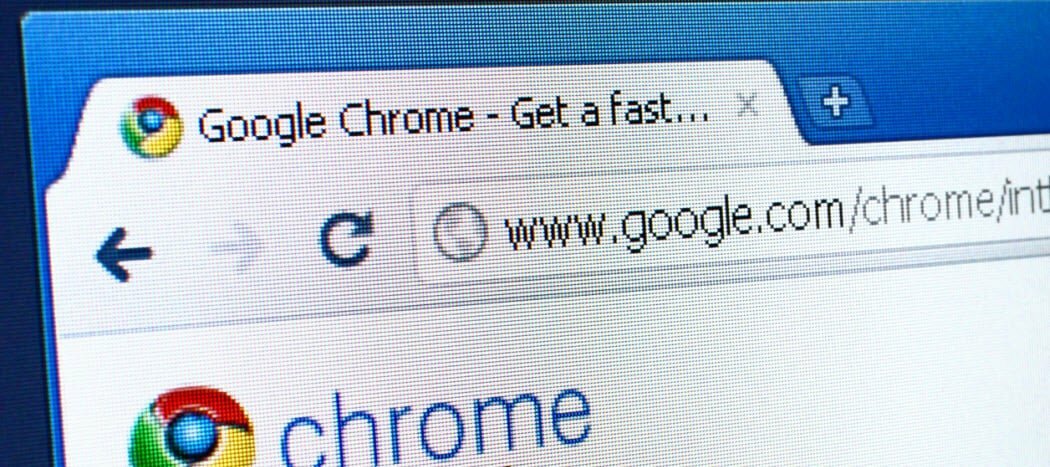
Pokud jste zavřeli kartu, kterou jste nechtěli zavřít ve svém prohlížeči, je snadné ji znovu otevřít. Můžete také otevřít další nedávno zavřené karty.
Při procházení webu mám tendenci otevírat spoustu karet. Po chvíli se pokusím některé zavřít, aby prohlížeč nezpomalil. Ale co mám dělat, když zavřu kartu, kterou jsem nechtěl zavřít?
Naštěstí je snadné otevřít nedávno zavřené karty v prohlížeči na ploše, stejně jako na vašem iPhone. Ukážeme vám, jak ve čtyřech populárních prohlížečích pro Windows a Mac.
Jak obnovit karty v prohlížeči Chrome
Chcete-li obnovit karty v prohlížeči Chrome, klikněte pravým tlačítkem na prázdnou část panelu karet a vyberte Znovu otevřete zavřenou kartu z rozbalovací nabídky. Můžete také použít klávesovou zkratku Ctrl + Shift + T ve Windows nebo Command + Shift + T na počítačích Mac.
POZNÁMKA: Pokud kliknete pravým tlačítkem na kartu, namísto na prázdnou část panelu karet se zobrazí Znovu otevřete zavřenou kartu možnost není k dispozici.
Opakovaně výběr Znovu otevřete zavřenou kartu nebo stisknutím klávesové zkratky otevřete dříve zavřené karty v pořadí, v jakém byly zavřeny.
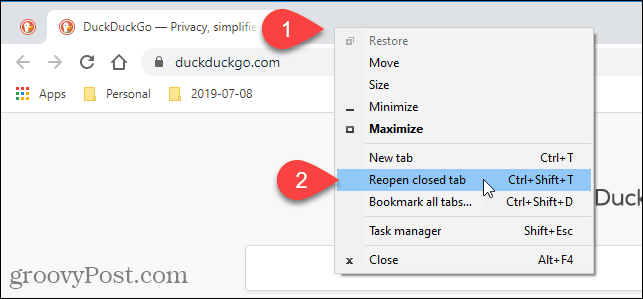
Můžete také přistupovat k nedávno zavřeným kartám v historii prohlížení. Tato metoda umožňuje vybrat kartu, kterou chcete otevřít.
Chcete-li zobrazit historii prohlížení, klikněte na tlačítko nabídky Chrome (tři vodorovné tečky) v pravém horním rohu okna prohlížeče. Poté najeďte myší Dějiny.
Pod seznamem se zobrazí krátký seznam naposledy zavřených karet nedávno zavřeno v podnabídce. Vyberte ten, který chcete otevřít.
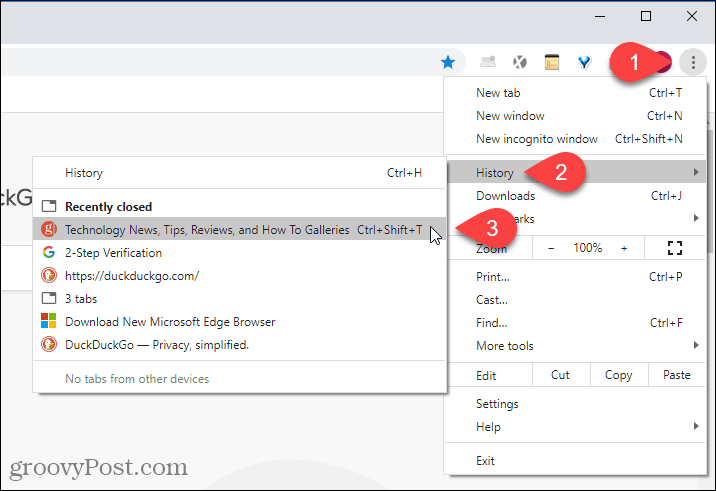
Výběrem můžete také zobrazit úplnější seznam historie procházení Dějiny na Dějiny podmenu nebo stisknutím Ctrl + H ve Windows nebo Příkaz + Y na počítačích Mac.
Dalším způsobem, jak otevřít historii prohlížení, je zadat chrome: // historie v adresním řádku a stiskněte Enter.
Historie procházení se zobrazuje na nové kartě seskupené do časových období. Na aktuální kartě klikněte na odkaz na stránku, kterou chcete otevřít.
Chcete-li odstranit stránku z historie prohlížení, klikněte na tlačítko nabídky (tři svislé tečky) na pravé straně daného webu a vyberte Odstranit z historie.
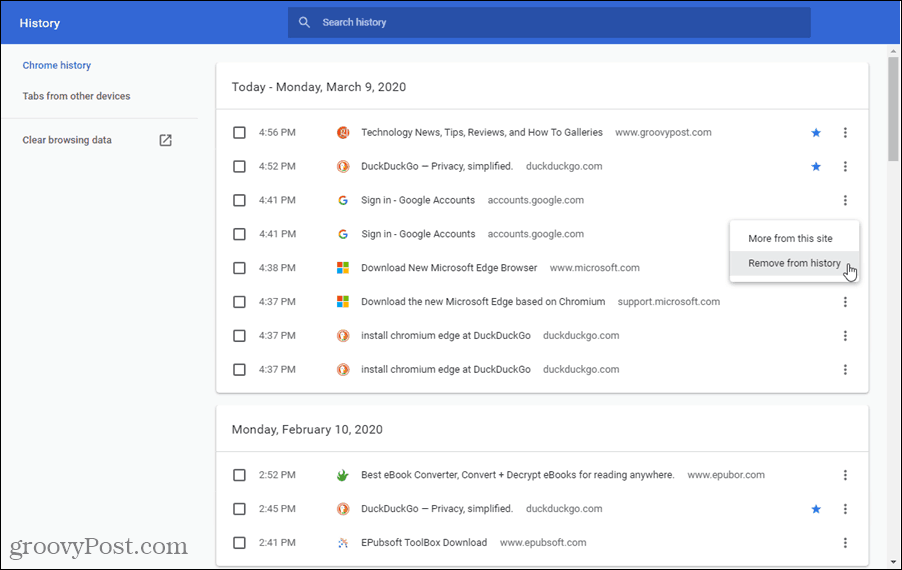
Jak znovu otevřít uzavřenou kartu ve Firefoxu
Chcete-li otevřít naposledy zavřenou kartu ve Firefoxu, klikněte pravým tlačítkem na lištu karet a vyberte Vrátit zpět zavřít kartu z rozbalovací nabídky nebo stiskněte Ctrl + Shift + T ve Windows nebo Command + Shift + T na počítačích Mac.
POZNÁMKA: Na rozdíl od prohlížeče Chrome můžete ve Firefoxu kliknout pravým tlačítkem na libovolnou kartu nebo na prázdnou oblast na liště karet Vrátit zpět zavřít kartu volba. Možnost je v rozbalovací nabídce na jiném místě podle toho, kam jste klikli pravým tlačítkem.
Opakovaně výběr Vrátit zpět zavřít kartu nebo stisknutím klávesové zkratky otevřete dříve zavřené karty v pořadí, v jakém byly zavřeny.
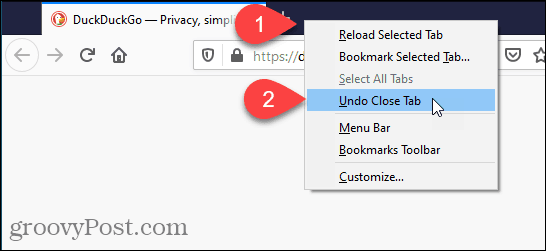
Můžete také otevřít nedávno zavřené karty z historie procházení ve Firefoxu.
Klikněte na tlačítko nabídky v pravém horním rohu okna prohlížeče a poté vyberte Knihovna.
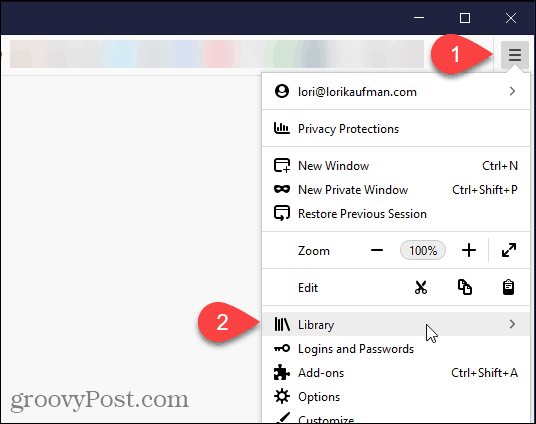
Na Knihovna v nabídce klikněte na Dějiny.
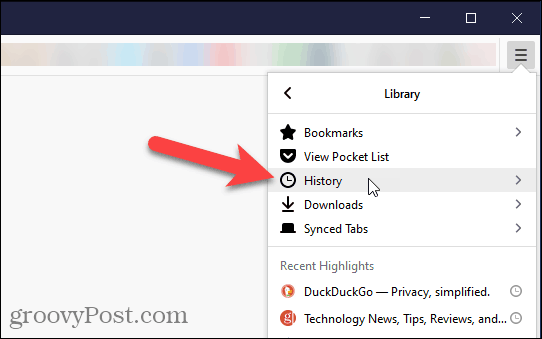
Klepněte na Nedávno zavřené karty na Dějiny Jídelní lístek.
Můžete také přistupovat k nedávno navštíveným webům pod Nedávná historie na Dějiny nebo vyberte Zobrazit postranní panel Historie pro přístup k seznamům dříve navštívených webů podle časového období. Chcete-li zavřít Dějiny postranním panelu klikněte na ikonu X tlačítko v pravém horním rohu podokna.
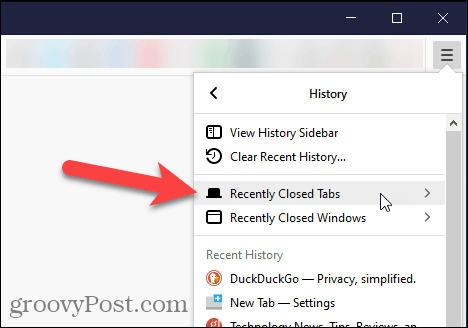
Na Nedávno zavřené karty v nabídce klikněte na web, který chcete znovu otevřít.
Chcete-li otevřít všechny naposledy zavřené karty v seznamu, vyberte Obnovit všechny karty dole.
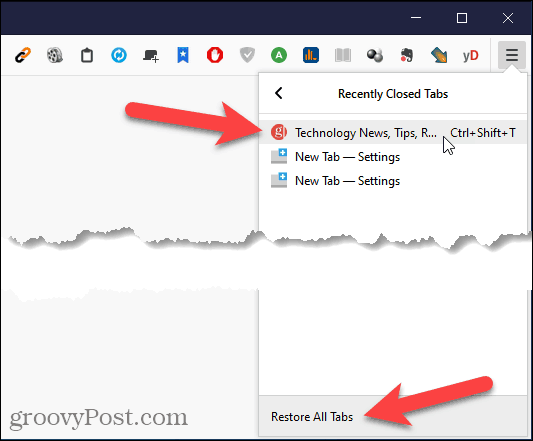
Kliknutím na ikonu můžete zobrazit celou historii procházení Zobrazit celou historii ve spodní části Dějiny Jídelní lístek.
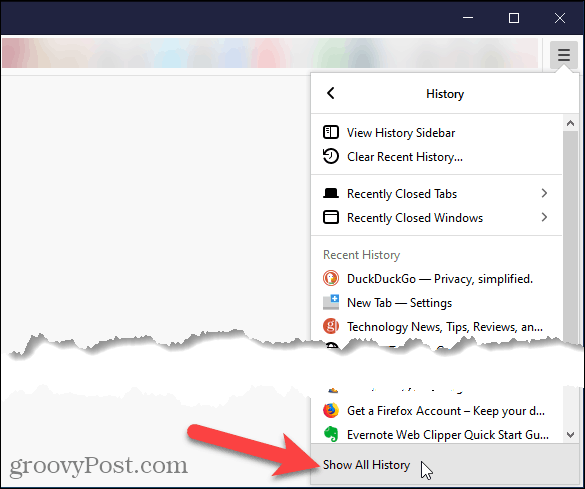
Na Knihovna V dialogovém okně je historie procházení uvedena podle časových období. Vyberte časové období a zobrazte seznam navštívených webů. Poklepáním na web v seznamu jej otevřete na aktuální kartě.
Weby můžete také smazat z historie procházení kliknutím pravým tlačítkem na web a výběrem Smazat stránku z rozbalovací nabídky.
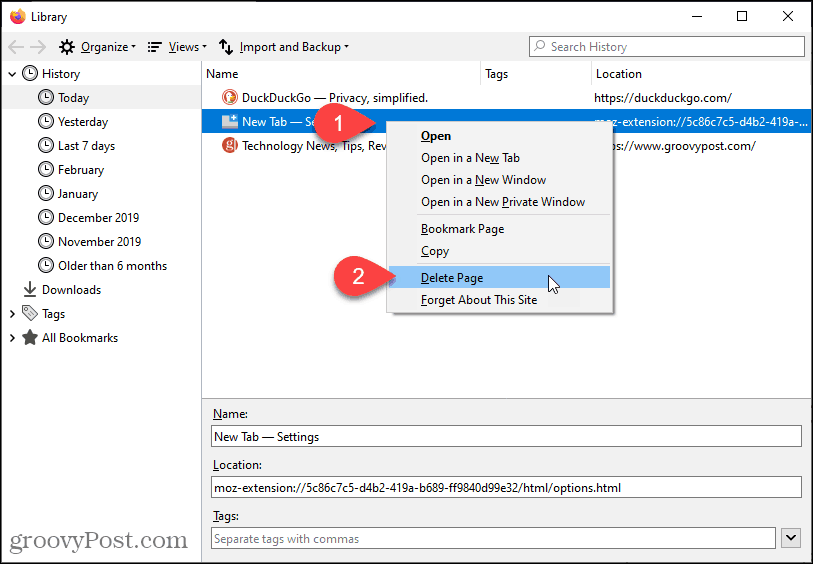
Jak znovu otevřít uzavřenou kartu v Microsoft Edge
Chcete-li otevřít naposledy zavřenou kartu v Microsoft Edge, klikněte pravým tlačítkem na kartu a vyberte Znovu otevřete zavřenou kartu nebo stiskněte Ctrl + Shift + T ve Windows nebo Command + Shift + T na počítačích Mac.
POZNÁMKA: Na rozdíl od Chromu můžete v Edge kliknout pravým tlačítkem na libovolnou kartu nebo na prázdnou oblast na liště karet, abyste získali přístup k Znovu otevřít uzavřenou kartu volba. Možnost je v rozbalovací nabídce na jiném místě podle toho, kam jste klikli pravým tlačítkem.
Opakovaně výběr Znovu otevřete zavřenou kartu nebo stisknutím klávesové zkratky otevřete dříve zavřené karty v pořadí, v jakém byly zavřeny.
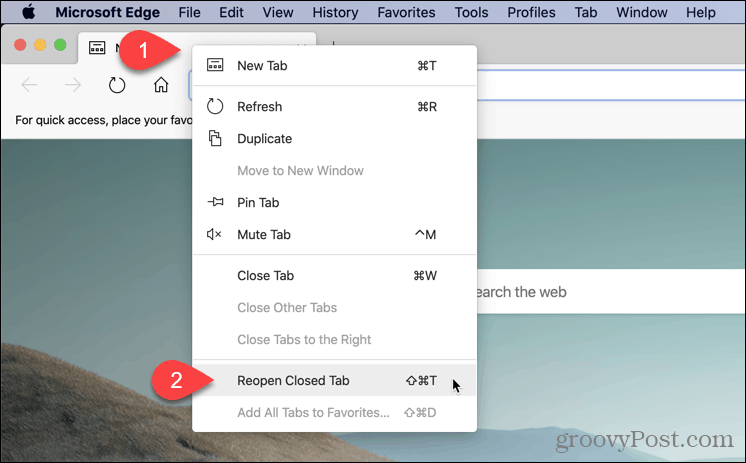
Můžete také přistupovat k nedávno zavřeným kartám v Edge v historii procházení. Tato metoda umožňuje vybrat kartu, kterou chcete otevřít.
Chcete-li zobrazit historii procházení, klikněte na tlačítko nabídky (tři vodorovné tečky) v pravém horním rohu okna prohlížeče. Poté najeďte myší na historii.
Krátký seznam Nedávno zavřené karty se zobrazí v podnabídce. Klikněte na ten, který chcete otevřít.
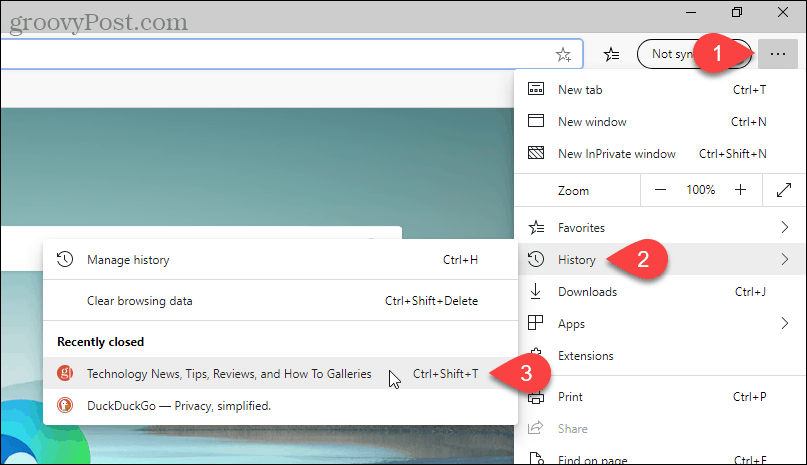
Výběrem můžete také zobrazit úplnější seznam historie procházení Správa historie na Dějiny podmenu nebo stisknutím Ctrl + H ve Windows nebo Příkaz + Y na počítačích Mac.
Historie procházení se zobrazuje na nové kartě seskupené do časových období. Klikněte na časové období, například Dnes nebo Včera. Poté klikněte na odkaz na stránku, kterou chcete otevřít, na aktuální kartě.
Chcete-li odstranit stránku z historie procházení, klikněte na ikonu X napravo od této stránky.
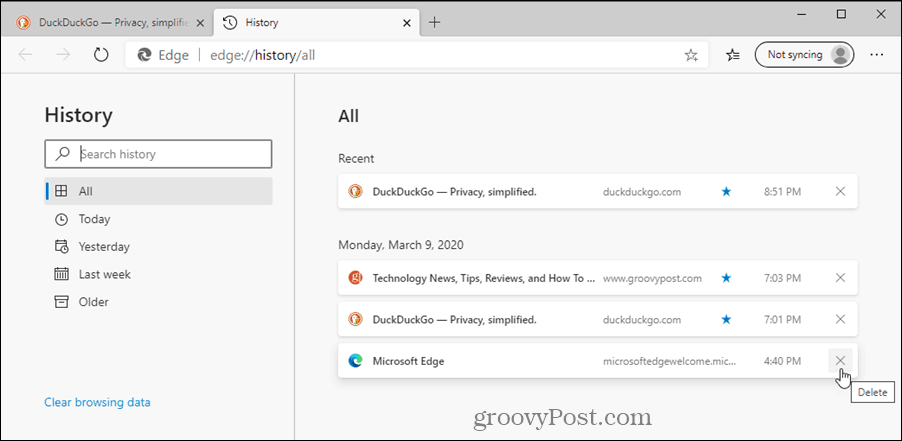
Jak znovu otevřít uzavřenou kartu v Safari
Chcete-li otevřít naposledy zavřenou kartu v Safari, přejděte na Upravit> Vrátit zavření kartynebo stiskněte Příkaz + Z. Chcete-li znovu zavřít stejnou kartu, přejděte na Upravit> Znovu zavřít kartu nebo stiskněte Command + Shift + Z.
Opakovaně výběr Vrátit zpět zavřít kartu nebo stisknutím klávesové zkratky otevřete dříve zavřené karty v pořadí, v jakém byly zavřeny.
POZNÁMKA: Klávesové zkratky nebudou fungovat, pokud po zavření karty provedete jinou nevratnou akci.
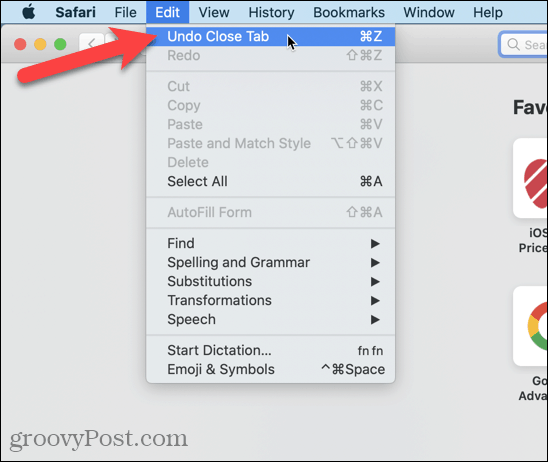
Můžete také přejít na Historie> Znovu otevřít naposledy zavřenou kartu nebo stiskněte Shift + Command + T.
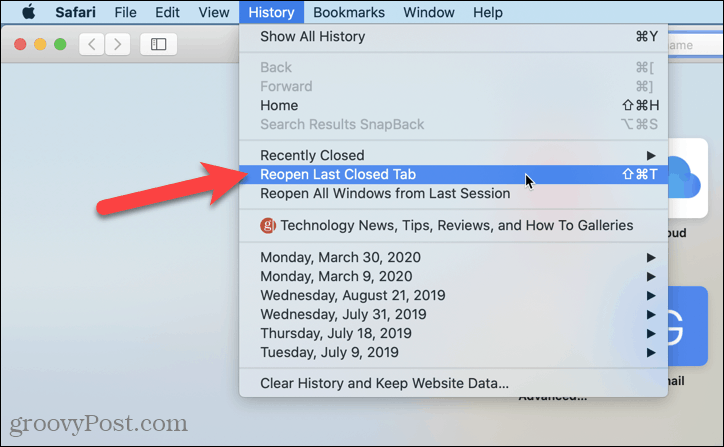
Chcete-li otevřít konkrétní nedávno zavřenou kartu, přejděte na Historie> Nedávno zavřeno a vyberte web z podnabídky nebo stiskněte Shift + Command + T.
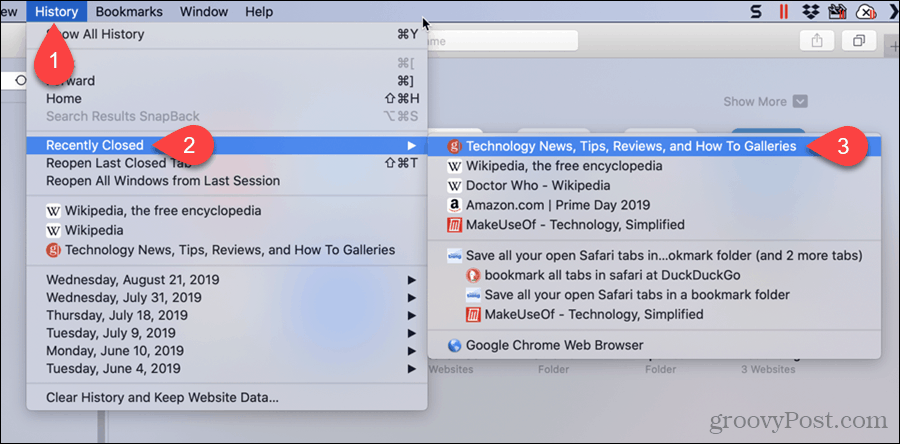
Safari Nová karta tlačítko na panelu karet má skrytou funkci. Můžete jej použít pro přístup k nedávno zavřeným kartám.
Klikněte a podržte ikonu plus na pravé straně panelu karet. Při pohybu myší v seznamu držte stisknuté tlačítko myši. Pozastavte webovou stránku, kterou chcete otevřít, a uvolněte tlačítko myši.
POZNÁMKA: Tento seznam bude vymazán, když ukončíte Safari.
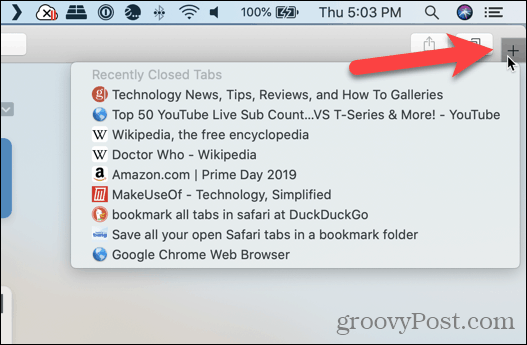
Můžete také zobrazit seznam naposledy zavřených webových stránek na kartě, abyste je mohli procházet.
POZNÁMKA: Tento Dějiny seznam se zachová, když ukončíte Safari, proto použijte tuto metodu, pokud chcete otevřít webovou stránku, kterou jste zavřeli v předchozí relaci procházení.
Jít do Historie> Zobrazit celou historii.
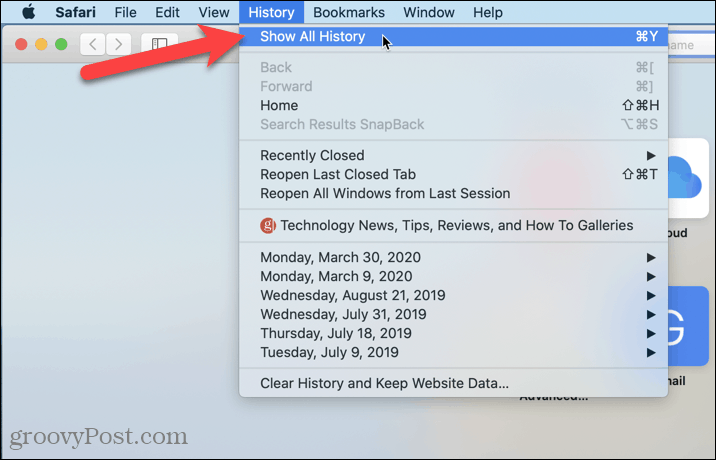
Vaše historie procházení je uvedena na aktuální kartě a seskupena podle data.
Můžete také odebrat libovolnou webovou stránku z historie kliknutím pravým tlačítkem na webovou stránku v seznamu a výběrem Vymazat.
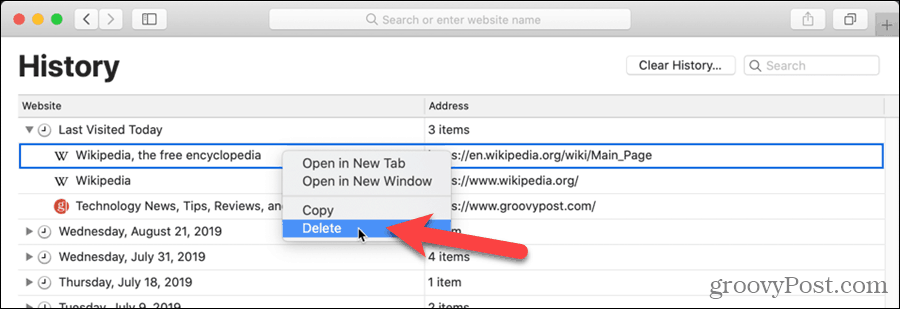
Jak vymazat mezipaměť, soubory cookie a historii prohlížení Google Chrome
Chrome dělá skvělou práci při ukládání historie procházení, mezipaměti a cookies, aby optimalizoval výkon vašeho prohlížeče online. Její způsob, jak ...
Porovnávání cen v obchodě: Jak získat online ceny při nakupování v obchodě
Nákup v obchodě neznamená, že musíte platit vyšší ceny. Díky zárukám shody cen můžete získat online slevy při nakupování v ...
Jak darovat předplatné Disney Plus digitální dárkovou kartou
Pokud vás baví Disney Plus a chcete jej sdílet s ostatními, zde je návod, jak si zakoupit předplatné Disney + Dárky za ...
Váš průvodce sdílením dokumentů v Dokumentech, Tabulkách a Prezentacích Google
Můžete snadno spolupracovat s webovými aplikacemi Google. Tady je váš průvodce sdílením v Dokumentech, Tabulkách a Prezentacích Google s oprávněními ...



